विषयसूची
1980 के दशक के मध्य में अपने शुरुआती दिनों से ही, रचनात्मक समुदाय मैक के साथ प्यार करता रहा है। जबकि पीसी ने व्यवसाय की दुनिया पर कब्जा कर लिया, मैक हमेशा डिजिटल कलाकारों के लिए लोकप्रिय रहा है, इसके अविश्वसनीय उत्पाद डिजाइन, विस्तार पर ध्यान देने और उपयोग में आसानी के लिए धन्यवाद।
चार दशक बाद, यह कनेक्शन अभी भी सच है। नतीजतन, मैक के लिए चुनने के लिए बड़ी संख्या में फोटो संपादक उपलब्ध हैं। यदि आप फोटो संपादन के लिए नए हैं, तो सही को चुनना भारी पड़ सकता है, इसलिए यह समीक्षा आपको आपकी विशिष्ट आवश्यकताओं के लिए सर्वश्रेष्ठ संपादक का मार्गदर्शन करने में मदद करेगी।

यदि आपने नहीं किया है इसके बारे में पहले ही सुना है, Adobe Photoshop फोटो संपादन सॉफ्टवेयर का सबसे सक्षम टुकड़ा उपलब्ध है, और यह दशकों से है। फोटोशॉप में एक विशाल और बेजोड़ फीचर सेट, अविश्वसनीय शिक्षण सामग्री और समर्थन, और एक पूरी तरह से अनुकूलन योग्य इंटरफ़ेस है। कई उपयोगकर्ताओं ने Adobe के लागू सदस्यता मॉडल के साथ समस्या उठाई है। यदि आप उपलब्ध सर्वोत्तम फोटो संपादक का उपयोग करना चाहते हैं, हालांकि, फोटोशॉप उद्योग मानक है।
फ़ोटोशॉप के सामान के बिना उच्च गुणवत्ता वाले संपादक की तलाश करने वालों के लिए, सेरिफ़ एफिनिटी फोटो एक उभरता हुआ माध्यम है संपादन की दुनिया में स्टार और वर्तमान में अगली सबसे अच्छी पसंद है। यह फोटोशॉप की तुलना में सीखने में कम डराने वाला है, हालांकि यह काफी नया है और इसमें पर्याप्त समर्थन सामग्री उपलब्ध नहीं है। सेरिफ एडोब से बाजार हिस्सेदारी चुराने के लिए भूखा है;Pixelmator Pro में संपादन उपकरण बहुत अच्छे हैं। जिस तरह से वे स्वचालित चयन टूल को हैंडल करते हैं, मैं उसका बहुत बड़ा प्रशंसक हूं। 'त्वरित चयन' टूल का उपयोग करते समय, एक रंगीन ओवरले कर्सर के ठीक नीचे बैठ जाता है जब इसे छवि के पार ले जाया जाता है, जो आपको आसानी से और स्पष्ट रूप से दिखाता है कि आपकी वर्तमान सेटिंग के आधार पर छवि के किन अनुभागों का चयन किया जाएगा।
कब बात एक्स्ट्रा की आती है, Pixelmator Pro 'मशीन लर्निंग' पर बहुत अधिक निर्भर रहा है। मशीन लर्निंग तकनीकों से लाभान्वित होने वाले सभी टूल्स को उनके रिज़ॉल्यूशन अपस्केलिंग टूल के मामले में 'ML,' जैसे 'ML सुपर रिज़ॉल्यूशन' के रूप में लेबल किया जाता है। यह पूरी तरह से स्पष्ट नहीं है कि प्रोग्राम में पाए जाने वाले टूल को बनाने के लिए मशीन लर्निंग का उपयोग कैसे किया गया था, लेकिन शायद यह सिर्फ मैं नाइट-पिकी हूं।
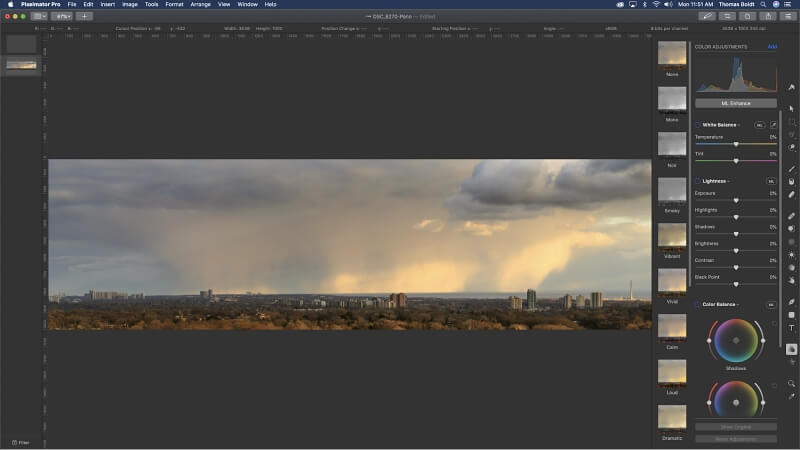
बाईं ओर लेयर्स पैलेट खोलना और चयन करना एक टूल अधिक विशिष्ट UI दिखाता है। मुझे विशेष रूप से उनके कलर पिकर टूल्स का डिज़ाइन पसंद है, नीचे दाईं ओर दिखाया गया है
Pixelmator की सिफारिश करने के बारे में मुझे केवल एक ही झिझक है, विचित्र रूप से पर्याप्त है, कार्यक्रम में नई जोड़ी गई सुविधाओं की सूची को देखने से। उनमें से ज्यादातर ऐसी चीजें हैं जिन्हें मैं नए अपडेट के बजाय कार्यक्रम के संस्करण 1.0 में शामिल करने की अपेक्षा करता हूं। इसे देखने का दूसरा तरीका यह है कि यह बताता है कि कार्यक्रम कितनी तीव्रता से विकसित किया जा रहा है।
नए जोड़े गए आइटमों में से एक वेलकम स्क्रीन है, जो नए उपयोगकर्ताओं को उन्मुख करने में मदद करती है। दुर्भाग्य से, क्योंकि Pixelmator Pro हैदृश्य पर अपेक्षाकृत नया, आप उनकी वेबसाइट पर जो पा सकते हैं, उससे अधिक ट्यूटोरियल उपलब्ध नहीं हैं। हालांकि, सूची हर दिन बढ़ रही है। जब तक आप अन्य फोटो संपादकों से परिचित हैं, तब तक बिना किसी सहायता के उपयोग करना भी बहुत आसान है, जब तक कि आप अन्य फोटो संपादकों से परिचित हों।
पिक्सेलमेटर एक समर्पित विकास टीम द्वारा निर्देशित अविश्वसनीय क्षमता वाला एक ठोस कार्यक्रम है। हम जल्द ही इसे और अधिक पारंपरिक पेशेवर संपादकों से किनारा करते हुए देख सकते हैं। पेशेवरों द्वारा आवश्यक विश्वसनीयता की डिग्री प्रदान करने के लिए यह काफी परिपक्व नहीं है, लेकिन यह निश्चित रूप से अपने रास्ते पर है। यदि आप अपने मैक के लिए सर्वश्रेष्ठ फोटो संपादन सॉफ्टवेयर की तलाश कर रहे हैं तो इसे अवश्य आजमाएं!
Pixelmator प्राप्त करेंकई अन्य बेहतरीन फोटो संपादकों के लिए पढ़ें।
मैक के लिए अन्य अच्छा भुगतान फोटो संपादन सॉफ्टवेयर
जैसा कि परिचय में उल्लेख किया गया है, वहां बड़ी संख्या में फोटो संपादक हैं। जब संपादन शैलियों की बात आती है तो प्रत्येक फोटोग्राफर की अपनी निजी वरीयता होती है। यदि विजेताओं में से कोई भी आपकी पसंद के अनुरूप नहीं है, तो इनमें से एक अन्य मैक फोटो संपादक चाल चल सकता है।
1. एडोब फोटोशॉप एलिमेंट्स
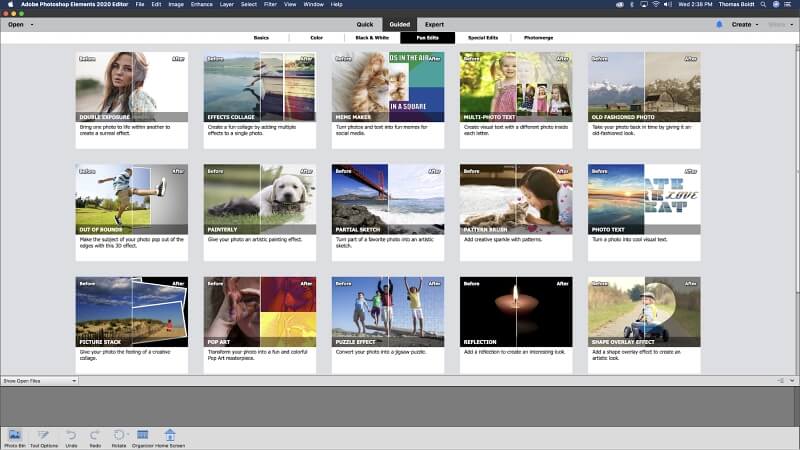
गाइडेड में फोटोशॉप एलिमेंट्स ' मोड, कुछ विशेष संपादन दिखा रहा है जो लगभग स्वचालित रूप से किए जा सकते हैं
फ़ोटोशॉप तत्व अपने पुराने चचेरे भाई के रूप में लगभग नहीं रहा है। यह बहुत कुछ साझा करता है जो फ़ोटोशॉप को शीर्ष अनुशंसा के रूप में अर्जित करता है। जैसा कि आप शायदनाम से अनुमान लगाया जा सकता है, यह फोटोशॉप के फीचर सेट के प्राथमिक तत्वों को लेता है और आकस्मिक उपयोगकर्ता के लिए उन्हें सरल बनाता है। क्रॉपिंग और रेड-आई हटाने जैसे संपादन। यदि आप फोटो संपादन के लिए पूरी तरह से नए हैं, तो 'गाइडेड' मोड कंट्रास्ट समायोजन, रंग परिवर्तन, और अधिक मज़ेदार विकल्पों जैसी सामान्य संपादन प्रक्रियाओं के माध्यम से आपका मार्गदर्शन करता है।
एक बार जब आप प्रोग्राम और फोटो संपादन के साथ अधिक सहज हो जाते हैं सामान्य तौर पर, आप 'विशेषज्ञ' मोड में स्विच कर सकते हैं। फ़ोटोशॉप के पेशेवर संस्करण में आपको उस तरह का नियंत्रण और फैंसी सुविधाएँ नहीं मिलेंगी। हालांकि, एलिमेंट्स में जोड़े गए कुछ स्वचालित अनुलाभ हेवी-ड्यूटी टूल से अधिक आकर्षक हो सकते हैं। स्वचालित रंग स्वैप, एक-क्लिक चयन, और स्वचालित ऑब्जेक्ट निष्कासन केवल कुछ उपलब्ध विकल्प हैं।
कुल मिलाकर, फ़ोटोशॉप एलिमेंट्स एक अद्भुत परिचयात्मक फोटो संपादक है जो अधिक शक्तिशाली कार्यक्रमों के लिए एक कदम पत्थर के रूप में कार्य कर सकता है। यह कैज़ुअल फ़ोटोग्राफ़र के लिए भी एक ठोस विकल्प है, जिसे उच्च-शक्ति वाले समाधान की आवश्यकता नहीं है। दुर्भाग्य से, $100 यूएस पर, इसकी कीमत अन्य विकल्पों की तुलना में बहुत अधिक है, जो कि इसे जीतने के कुछ कारणों में से एक है। अधिक जानकारी के लिए हमारी विस्तृत समीक्षा पढ़ें।
2. शाहबलूतिक
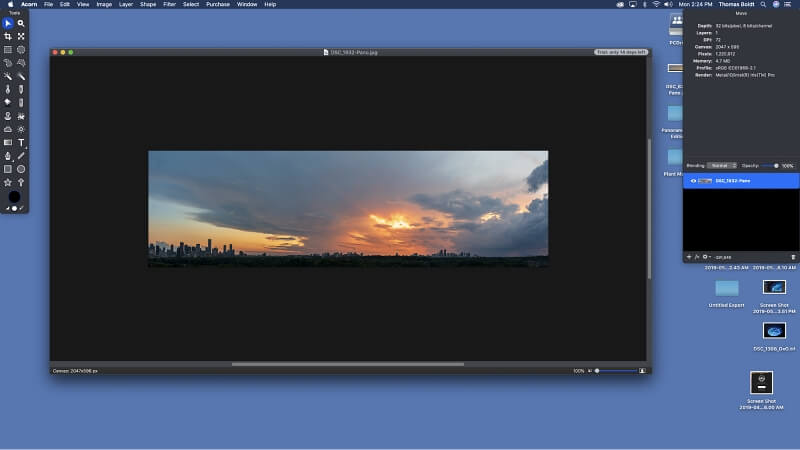
एकोर्न की डिफ़ॉल्ट यूआई शैली, जो थोड़ा पुराना लगता है इसके अलग-अलग पैनल विंडो के लिए धन्यवाद
बलूत हैमैक के लिए उपलब्ध अधिक परिपक्व फोटो संपादकों में से एक, 2007 के अंत में जारी किए गए पहले संस्करण के साथ। उस परिपक्वता के बावजूद, घंटियाँ और सीटी के मामले में यह आजकल अधिकांश कार्यक्रमों में बहुत कम है। यह एक शानदार नो-फ्रिल्स फोटो एडिटर है, इसलिए जब तक आप जानते हैं कि आपको शुरू से क्या मिल रहा है, तब तक आप निराश नहीं होंगे।
इसमें टूल्स का एक बेहतरीन सेट है जो अधिकांश फोटो को हैंडल कर सकता है। संपादन कार्य; आपको बस सब कुछ मैन्युअल रूप से करना है। इसका मतलब है कि कोई स्वचालित चयन उपकरण, स्वचालित एक्सपोजर समायोजन, ऐसा कुछ भी नहीं है। बड़ी छवियों पर क्लोन मुद्रांकन का उपयोग करते समय मैंने कभी-कभी अंतराल देखा, जैसे उपरोक्त पैनोरमा में। हालांकि, यह उपकरण को अनुपयोगी बनाने के लिए पर्याप्त गंभीर नहीं था।
व्यक्तिगत रूप से, मुझे मल्टी-विंडो यूआई शैली काफी विचलित करने वाली लगती है, विशेष रूप से एक आधुनिक दुनिया में जहां सचमुच हर डिजिटल चीज लगातार ध्यान आकर्षित कर रही है। सिंगल-विंडो इंटरफ़ेस विकर्षणों को कम करता है और आपको ध्यान केंद्रित करने देता है; आधुनिक विकास तकनीकें निश्चित रूप से एक ही विंडो में यूआई अनुकूलन की अनुमति देती हैं। बलूत का फल एक 'पूर्ण स्क्रीन' मोड की पेशकश करता है, लेकिन किसी कारण से, यह मेरे लिए बिल्कुल समान नहीं लगता है। हो सकता है कि यह आपको परेशान न करे।
3. स्काईलम ल्यूमिनेर
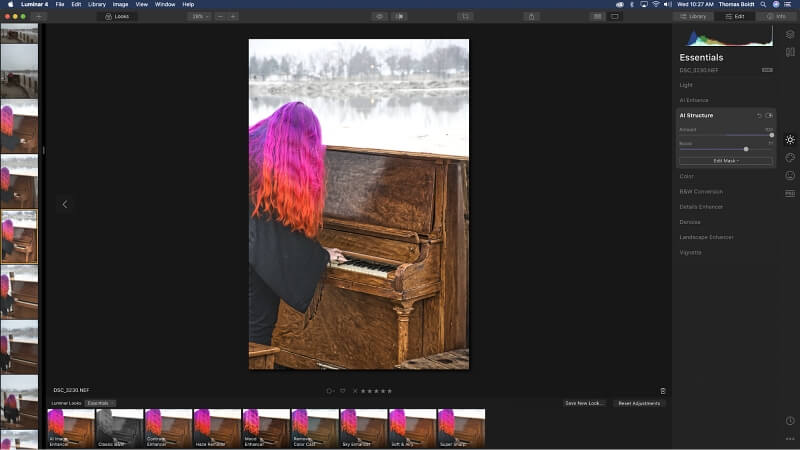
ल्यूमिनर इंटरफ़ेस को कुछ पहलुओं को दिखाने या छिपाने के लिए अनुकूलित किया जा सकता है, जैसे 'लुक्स' प्रीसेट नीचे के साथ पैनल और लाभ के अधिकार पर फिल्मस्ट्रिपअधिक संपादन स्थान
Luminar बड़े पैमाने पर गैर-विनाशकारी रॉ संपादन बाजार पर निर्देशित है, इसलिए यह लगभग इस समीक्षा में शामिल नहीं हुआ। यह आपको अधिक नियंत्रण देने के लिए छवि डेटा और समायोजन के लिए परतों का उपयोग करने की क्षमता प्रदान करता है, लेकिन यह वास्तव में इसका मजबूत सूट नहीं है। परत-आधारित संपादन काफी धीमा है। मेरे iMac पर एक नई क्लोन स्टैम्पिंग लेयर बनाने में लगभग 10-सेकंड की देरी हुई थी (उसे तेज़ SSD में अपग्रेड करने के बाद भी)।
यह गैर-विनाशकारी समायोजन को संभालने का एक उत्कृष्ट काम करता है। बोर्ड और कुछ दिलचस्प उपकरण हैं जो आपको अन्य कार्यक्रमों में नहीं मिलेंगे। मुझे संदेह है कि विभिन्न उपकरणों का उपयोग करके उनके प्रभावों को फिर से बनाना संभव होगा। फिर भी, यदि आप बहुत सारे प्रकृति दृश्यों को शूट करते हैं तो कुछ आकाश और भू-दृश्य वृद्धि विकल्प काफी उपयोगी होते हैं।
ल्यूमिनार शक्तिशाली समायोजन के साथ एक आशाजनक कार्यक्रम है जिसका उपयोग करना आसान है। यह सक्रिय विकास के अंतर्गत है; स्काइलम लगातार इसमें सुधार करने के लिए समर्पित है, इस समीक्षा के लेखन के दौरान कई अपडेट जारी किए जा रहे हैं। मुझे लगता है कि विजेता के सर्कल के लिए तैयार होने से पहले इसे थोड़ा और विकसित करने की जरूरत है। हालाँकि, यह अभी भी देखने लायक है कि क्या हमारे द्वारा चुने गए अन्य संपादक आपसे अपील नहीं करते हैं। अधिक जानकारी के लिए हमारी विस्तृत ल्यूमिनेर समीक्षा पढ़ें।
कुछ मुफ्त मैक फोटो एडिटिंग ऐप्स
जबकि मैक के लिए सबसे अच्छे फोटो एडिटिंग सॉफ्टवेयर के लिए कुछ विवरण की खरीद की आवश्यकता होती है, कुछ हैंमुक्त संपादक जो देखने लायक हैं।
GIMP
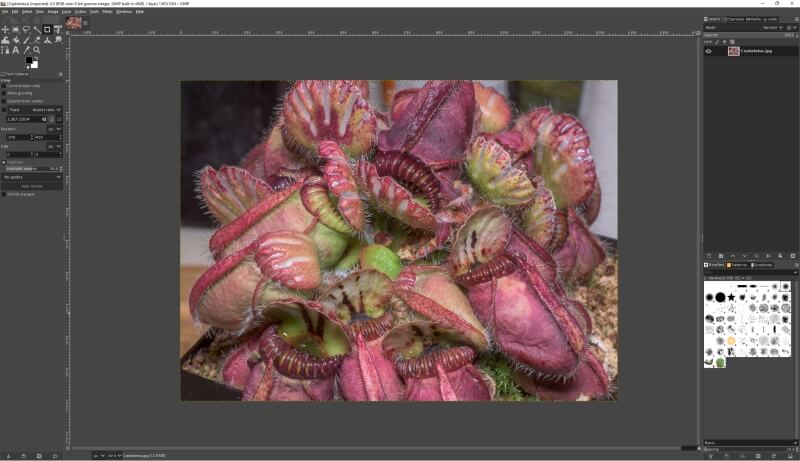
GIMP डिफ़ॉल्ट कार्यक्षेत्र, जिसमें 'सेफलोटस फॉलिक्युलरिस', एक प्रकार का मांसाहारी पौधा होता है
macOS को बढ़ावा मिलता है क्षमता में इसकी यूनिक्स पृष्ठभूमि के लिए धन्यवाद, इसलिए यह सही है कि हम सबसे लोकप्रिय यूनिक्स-संगत ओपन सोर्स फोटो संपादकों में से एक का उल्लेख करते हैं। Gnu इमेज मैनीपुलेशन प्रोग्राम लगभग हमेशा के लिए प्रतीत होता है। मुक्त होने के बावजूद, यह वास्तव में लिनक्स उपयोगकर्ताओं के बाहर वास्तव में ज्यादा लोकप्रियता हासिल नहीं कर पाया। बेशक, उनके पास इसका उपयोग करने के अलावा लगभग कोई विकल्प नहीं था, इसलिए मुझे यकीन नहीं है कि यह वास्तव में मायने रखता है। एक अनुभवी संपादक के रूप में भी, मुझे इसका उपयोग करने में काफी निराशा हुई। मुझे पता था कि मुझे जिन उपकरणों की आवश्यकता थी, वे वहीं थे; उनके लिए खुदाई करना उचित नहीं था। सौभाग्य से, UI समस्या को अंत में हल कर लिया गया है, और GIMP अब एक बार देखने लायक है।
संपादन उपकरण प्रतिक्रियाशील और प्रभावी हैं, हालांकि नया UI अभी भी प्रोग्राम में बहुत गहराई तक नहीं फैला है, जो इसे बना सकता है कुछ सेटिंग्स को ट्वीक करना जितना मैं चाहता हूं उससे अधिक निराशाजनक। उस ने कहा, आप कीमत के साथ बहस नहीं कर सकते, और GIMP अभी भी सक्रिय विकास के अधीन है। उम्मीद है, नए संस्करण जारी होने के साथ ही UI को बेहतर बनाने पर नया फोकस जारी रहेगा।
PhotoScape X
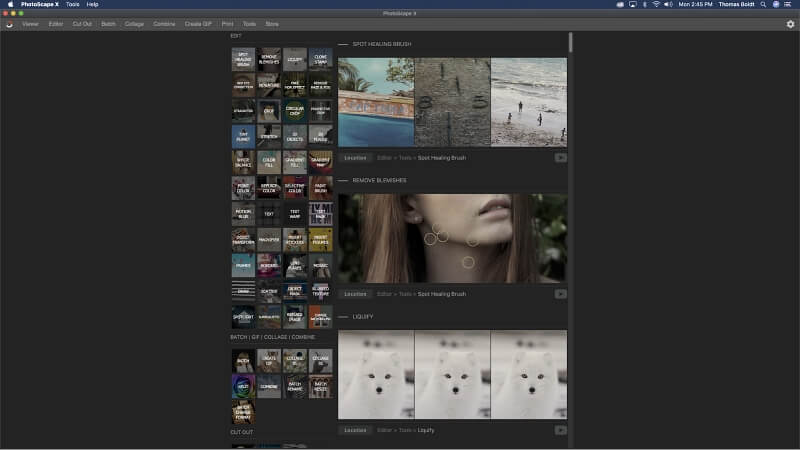
Photoscape X स्वागत स्क्रीन, एक अजीब (लेकिनसहायक) ट्यूटोरियल का लेआउट
मुझे यकीन नहीं है कि PhotoScape वास्तव में 'मुफ्त विकल्प' श्रेणी में होना चाहिए या नहीं। यह एक अनलॉक करने योग्य सशुल्क 'प्रो' संस्करण के साथ एक मुफ्त कार्यक्रम के रूप में उपलब्ध है, लेकिन मुफ्त संस्करण में अभी भी कुछ अच्छी संपादन क्षमताएं हैं।
दुर्भाग्य से, अधिकांश शक्तिशाली उपकरणों को अनलॉक करने के लिए खरीदारी की आवश्यकता होती है। पुराने मानक जैसे वक्र समायोजन, रंग/संतृप्ति, और अन्य महत्वपूर्ण टूल अनुपलब्ध हैं, हालांकि आप अभी भी कम सटीक मुफ़्त टूल के साथ समान प्रभाव प्राप्त कर सकते हैं।
ऐसा लगता है कि मुफ़्त संस्करण की संपूर्णता को कार्य करने के लिए डिज़ाइन किया गया है सशुल्क पेशकशों के लिए एक स्टोरफ्रंट के रूप में, जो व्यावसायिक दृष्टिकोण से समझ में आ सकता है लेकिन एक उपयोगकर्ता के रूप में मुझे निराश करता है। यह मुझे पूरा कार्यक्रम खरीदने के लिए कम इच्छुक बनाता है, लेकिन आप पा सकते हैं कि मुफ्त संस्करण आपकी अधिक बुनियादी संपादन आवश्यकताओं के लिए काम करता है।
विशेष उल्लेख: Apple फोटोज
ऐसा लग सकता है शामिल करने के लिए एक अजीब विकल्प की तरह, लेकिन Apple के आधिकारिक फोटो ऐप में कुछ बुनियादी संपादन विकल्प हैं। आप इसके साथ डिजिटल मास्टरपीस नहीं बना रहे होंगे, लेकिन कभी-कभी सबसे अच्छा टूल वह होता है जो आपके हाथ में होता है। यदि आप केवल काट-छाँट करना और आकार बदलना चाहते हैं (या शायद केवल एक नीरस मीम बनाना चाहते हैं), तो यह वही हो सकता है जिसकी आपको आवश्यकता है। मैं अक्सर एक साधारण फसल और आकार बदलने के लिए फ़ोटोशॉप को लोड करने के विचार से चिढ़ गया हूँ।
शायद इसके बारे में सबसे अच्छी बात यह है कि आपकी आईक्लाउड तस्वीर के साथ उत्कृष्ट एकीकरण है।पुस्तकालय। यदि आप पहले से ही Apple पारिस्थितिकी तंत्र को पूरी तरह से अपना रहे हैं, तो यह वास्तव में बुनियादी संपादन के लिए एक अच्छा विकल्प हो सकता है - हालाँकि शायद यह हमारे जीतने वाले चयनों में से किसी एक को चुनने के महत्व को प्रदर्शित करने के लिए वास्तव में सबसे अच्छा है! 😉
हमने इन मैक फोटो संपादकों का परीक्षण और चुनाव कैसे किया
परत-आधारित पिक्सेल संपादन
जाहिर है, संपादन सुविधाएं एक तस्वीर संपादक का सबसे महत्वपूर्ण हिस्सा हैं! जैसा कि मैंने पहले उल्लेख किया है, जटिल संपादन और कंपोज़िटिंग के लिए पिक्सेल स्तर तक गोता लगाने की क्षमता होना आवश्यक है। विजेताओं के रूप में हमारे द्वारा चुने गए सभी पिक्सेल संपादक गैर-विनाशकारी संपादन करते हैं। पिक्सेल स्तर तक नीचे ड्रिल करने की क्षमता के बिना, वे कटौती नहीं करेंगे। नतीजतन, मैंने इस समीक्षा से विशेष रूप से गैर-विनाशकारी संपादकों जैसे एडोब लाइटरूम को छोड़ दिया है।
आवश्यक संपादन उपकरण
एक्सपोज़र, रंग संतुलन और तीक्ष्णता में समायोजन के प्रबंधन के अलावा, आदर्श संपादक को मास्किंग टूल, ब्रश और परत प्रबंधन के माध्यम से आपकी फ़ोटो के विशिष्ट अनुभागों के साथ काम करना आसान बनाना चाहिए।
पिक्सेल-आधारित परतों के साथ काम करने के लिए प्रभावी चयन उपकरण आवश्यक हैं। आदर्श रूप से, सर्वश्रेष्ठ संपादक में उन विशिष्ट क्षेत्रों को अलग करने के लिए चयन विकल्पों की एक विस्तृत श्रृंखला शामिल होती है, जिनके साथ आप काम करना चाहते हैं। बालों, फर, या अन्य जटिल आकृतियों जैसे नाजुक छवि क्षेत्रों के साथ काम करते समय स्वचालित चयन उपकरण सहायक हो सकते हैं।
यदि स्वचालित चयन उपकरण काम नहीं कर सकते हैं,अपने ब्रश टूल्स को पूरी तरह से अनुकूलित करने की क्षमता मैन्युअल चयन को आसान बनाती है। ब्रश समायोजन अधिक जटिल फोटो पुनर्निर्माण में उपयोग की जाने वाली क्लोन स्टैम्पिंग और टेक्सचर हीलिंग प्रक्रियाओं के लिए भी सहायक होते हैं। बुनियादी संपादन उपकरण का सेट। ये एक फोटो संपादक के लिए बिल्कुल आवश्यक विशेषताएं नहीं हैं, लेकिन वे निश्चित रूप से अनुलाभ हैं।
हालांकि किसी वस्तु को बदलने या फिर से बनाने के लिए मैन्युअल रूप से बनावट को फिर से बनाना संभव है, यह अविश्वसनीय रूप से थकाऊ हो सकता है। अधिक उन्नत फोटो संपादकों में से कुछ एआई का उपयोग "अनुमान" करने के लिए करते हैं कि लापता पिक्सेल को खुद को कैसे व्यवस्थित करना चाहिए। यहां तक कि वे एक छवि के क्षितिज के साथ लापता ठोस बनावट या ट्रीलाइन को फिर से बनाते हैं।
यह उभरती हुई फोटो संपादन तकनीकों का सिर्फ एक उदाहरण है। हालांकि वे शांत हैं, हालांकि, यह याद रखना महत्वपूर्ण है कि वे अभी भी 'अतिरिक्त' हैं। ब्लेड रनर-स्तरीय फोटो संपादन सुविधाएं उस प्रोग्राम को सहेज नहीं सकती हैं जिसमें बुनियादी कार्यक्षमता के साथ समस्याएं हैं।
उपयोग में आसानी
दुनिया के सबसे अच्छे उपकरण बेकार हैं अगर उनका उपयोग करना असंभव है। कुछ डेवलपर नए उपयोगकर्ताओं (और अधिक अनुभवी लोगों के लिए भी) के लिए एक शानदार अनुभव बनाने के लिए अपने रास्ते से हट जाते हैं।
स्वागत स्क्रीन, परिचयात्मक ट्यूटोरियल और व्यापक टूलटिप्स जैसे छोटे बोनस कैसे एक बड़ा अंतर ला सकते हैं एक प्रोग्राम का उपयोग करना आसान है। विशिष्ट चिह्न,सुपाठ्य टाइपोग्राफी, और समझदार डिजाइन भी आवश्यक हैं (लेकिन कभी-कभी दुखद रूप से अनदेखी की जाती है)।
उपयोग में आसानी के लिए अनुकूलन एक अच्छा लाभ है। जिस तरह से आप चाहते हैं इंटरफ़ेस को सेट करना अधिक सुव्यवस्थित वर्कफ़्लोज़ की अनुमति देता है। यदि आप किसी विशिष्ट कार्य पर ध्यान केंद्रित करने की कोशिश कर रहे हैं, तो आपको यूआई को बहुत सारे टूल और पैनल के साथ अव्यवस्थित करने की आवश्यकता नहीं है, जिनका आप उपयोग नहीं कर रहे हैं।
ट्यूटोरियल और amp; सहायता
पर्याप्त समय दिए जाने पर आप स्वयं को कोई भी कार्यक्रम सिखा सकते हैं, लेकिन आमतौर पर मदद प्राप्त करना बहुत आसान होता है। अधिक स्थापित कार्यक्रमों में ट्यूटोरियल का एक पूल होता है जो आपको नई तकनीकों को सीखने में मदद करता है, चाहे वह बुनियादी हो या उन्नत। लेकिन नए कार्यक्रम भी शुरू से इस तरह के समर्थन में निर्माण करते हैं—उन्हें सिर्फ इसलिए छूट नहीं दी जानी चाहिए क्योंकि वे उन्नत हैं।
ट्यूटोरियल के अलावा, आपको सहायता की आवश्यकता होगी अगर कुछ गलत हो जाता है। अधिकांश कार्यक्रम नए और अनुभवी दोनों उपयोगकर्ताओं की सहायता के लिए किसी प्रकार का ऑनलाइन तकनीकी समर्थन मंच प्रदान करते हैं। हालांकि, किसी फ़ोरम के उपयोगी होने के लिए, उसे सक्रिय उपयोगकर्ताओं से भरना होगा और अधिक विस्तृत ग्राहक सहायता के लिए डेवलपर्स को एक आधिकारिक रास्ता प्रदान करना होगा।
वे आकर्षक टूल और इंटरफ़ेस परिवर्तनों को लागू कर रहे हैं जो अक्सर Adobe को कैच-अप खेलना छोड़ देते हैं।छुट्टियों के स्नैपशॉट और पारिवारिक चित्रों जैसे अधिक आकस्मिक घर संपादन के लिए, Pixelmator Pro आसानी प्रदान करता है -फ़िल्टर और संपादन टूल का उपयोग करें। आपको फोटोशॉप या एफिनिटी फोटो जैसी क्षमताएं नहीं मिलेंगी, लेकिन आप लगभग बिना किसी प्रशिक्षण के पिक्सेलमेटर सीख सकते हैं। यह आपके अन्य सभी Apple उपकरणों और सेवाओं के साथ अच्छा खेलता है और यह हमारा सबसे किफायती विकल्प है।
पीसी पर? यह भी पढ़ें: विंडोज के लिए सर्वश्रेष्ठ फोटो संपादक
मैक पर फोटो संपादन के साथ मेरी पृष्ठभूमि
नमस्कार! जैसा कि आपने शायद बायलाइन में देखा, मेरा नाम थॉमस बोल्ड्ट है। मैंने 15 से अधिक वर्षों तक डिजिटल तस्वीरों के साथ काम किया है। SoftwareHow के लिए मेरे लेखन और मेरे अपने प्रयोग के माध्यम से, मैंने Mac पर लगभग हर फ़ोटो संपादन ऐप का परीक्षण किया है। या शायद ऐसा ही लगता है। 😉
मेरी समीक्षाएं एक पेशेवर क्षमता में फोटो संपादकों का उपयोग करने के मेरे अनुभव और मेरी अपनी व्यक्तिगत फोटोग्राफी द्वारा निर्देशित हैं। स्वाभाविक रूप से, मैं तस्वीरों पर काम करते समय सर्वोत्तम संभव ऐप्स का उपयोग करना चाहता हूं, और मुझे यकीन है कि आप भी ऐसा ही करना चाहेंगे।
राइट मैक फोटो एडिटिंग सॉफ्टवेयर का चयन करना
डिजिटल तस्वीरें हर जगह हैं। लोगों के पास उन्हें संपादित करने के लगभग अनंत कारण हैं। समस्या यह है कि लगभग अनंत संख्या में फोटो संपादक उपलब्ध हैं। जब आप आंकने की कोशिश कर रहे हों तो यह एक आशीर्वाद और अभिशाप हो सकता हैआपकी स्थिति के लिए कौन सा संपादक सबसे अच्छा है।
मान लें कि आप एक फोटो विशेषज्ञ हैं, और आप डिजिटल युग में एंसल एडम्स के प्रसिद्ध ज़ोन सिस्टम को लागू करने का प्रयास कर रहे हैं। आप शायद एक पेशेवर संपादक चाहते हैं जो आपको बेहतरीन नियंत्रण प्रदान करे।
अगर आपको अपने पसंदीदा पालतू स्नैपशॉट से केवल लाल-आंख हटाने की आवश्यकता है, तो आपको पेशेवर संपादन सॉफ़्टवेयर की आवश्यकता नहीं हो सकती है। ज़रूर, आप केवल रेड-आई हटाने के लिए फ़ोटोशॉप खरीद सकते हैं, लेकिन इसका मतलब यह नहीं है कि यह आपकी सबसे अच्छी पसंद है। हालाँकि, मैं इस समीक्षा में विकल्पों की एक विस्तृत श्रृंखला का पता लगाता हूँ। भले ही हमने क्षेत्र को मैक के लिए तीन सर्वश्रेष्ठ फोटो संपादकों तक सीमित कर दिया है, फिर भी आपको यह चुनने की आवश्यकता होगी कि कौन सा आपकी आवश्यकताओं के लिए सबसे उपयुक्त है।
इससे पहले कि हम विवरण में उतरें, कुछ पृष्ठभूमि मदद करेगी हम macOS के लिए उपलब्ध फोटो संपादकों की विशाल रेंज के माध्यम से छाँटते हैं।
सबसे बुनियादी स्तर पर, छवि संपादन के लिए दो प्राथमिक दृष्टिकोण हैं: गैर-विनाशकारी संपादन , जो आपकी छवियां जिन्हें बाद में संशोधित किया जा सकता है, और पिक्सेल-आधारित संपादन , जो आपकी तस्वीर में पिक्सेल जानकारी को स्थायी रूप से बदल देता है।
नॉन-डिस्ट्रक्टिव एडिटिंग टूल एक बेहतरीन पहला कदम है। आपकी अधिकांश फ़ोटो के साथ, आपको और अधिक जटिल किसी चीज़ की आवश्यकता नहीं होगी। हालांकि, उच्चतम स्तर के नियंत्रण के लिए, आपको पिक्सेल स्तर पर काम करने की आवश्यकता होगी।
यहां तक किपिक्सेल संपादन में, आप अपने स्रोत छवि डेटा को संरक्षित करने के लिए लेयरिंग और मास्किंग जैसी गैर-विनाशकारी तकनीकों का उपयोग कर सकते हैं (और करना चाहिए!)। जब आप किसी जटिल संपादन या सम्मिश्र पर काम कर रहे हों, तो हो सकता है कि पहली बार में आपको यह सही न लगे। यहां तक कि अगर आपके पास काम करने के लिए 200 पूर्ववत कदम हैं, तो यह हमेशा पर्याप्त नहीं होता है। एक फोटो संपादक के लिए परतों के साथ प्रभावी ढंग से काम करना आवश्यक है—और यह आपको कुछ बड़े सिरदर्द से बचाएगा!
यदि आप इस विचार से परिचित नहीं हैं, तो परतें आपको अलग-अलग अलग करने की अनुमति देती हैं आपकी छवि के तत्व और उस क्रम को नियंत्रित करते हैं जिसमें वे संयुक्त होते हैं। कांच के शीशे के ढेर के बारे में सोचें, प्रत्येक आपकी तस्वीर का एक अलग हिस्सा प्रदर्शित करता है। जब आप उन्हें ऊपर से देखते हैं, तो आप पूरी तस्वीर एक साथ देखते हैं। वे अधिक जटिल संपादनों को फाइन-ट्यूनिंग करने के लिए एकदम सही हैं, और फोटोरियलिस्टिक कंपोजिट बनाने के लिए नितांत आवश्यक हैं।
मैक के लिए सर्वश्रेष्ठ फोटो संपादन ऐप्स: हमारी शीर्ष पसंद
चूंकि बहुत सारे संपादक हैं वहां, और फ़ोटो संपादित करने के कई अलग-अलग कारण हैं, मैंने चीजों को स्पष्ट करने के लिए तीन अलग-अलग श्रेणियों में विजेताओं का चयन किया है। पेशेवरों को हर क्षेत्र में सर्वश्रेष्ठ की आवश्यकता होती है, जबकि आकस्मिक फ़ोटोग्राफ़रों को शायद किचन सिंक अटैचमेंट के साथ डिजिटल स्विस आर्मी चाकू की आवश्यकता नहीं होगी।
पेशेवरों के लिए सर्वश्रेष्ठ संपादक: Adobe Photoshop
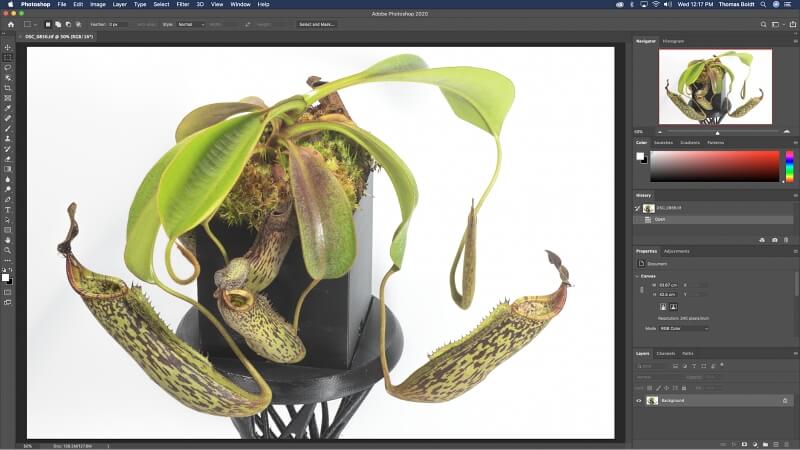
फ़ोटोशॉप का उपयोगकर्ता इंटरफ़ेस अधिकांश अन्य फ़ोटो संपादकों के लिए टोन सेट करता है: जानकारी के साथ बाईं ओर टूलशीर्ष और दाईं ओर के पैनल
1990 में पहली बार जारी किया गया, फ़ोटोशॉप सबसे पुराने फ़ोटो संपादकों में से एक है जो अभी भी विकसित हो रहा है। मेरा मानना है कि यह क्रिया बनने वाला इतिहास का एकमात्र फोटो संपादक भी है। 'फ़ोटोशॉप' का प्रयोग अक्सर 'संपादन' के साथ किया जाता है, उसी तरह लोग अक्सर 'Google it' कहते हैं, जब उनका मतलब होता है 'इसे ऑनलाइन खोजें।'
फ़ोटो संपादकों की ढेर सारी समीक्षाएँ लिखने के बाद, यह अनुचित लगता है लगभग हर लेख में फोटोशॉप को विजेता के रूप में चुनें। लेकिन इसके द्वारा प्रदान की जाने वाली क्षमताओं की प्रभावशाली श्रेणी को नकारा नहीं जा सकता है। कई कारण हैं कि यह दशकों से उद्योग मानक बना हुआ है।
फ़ोटोशॉप में इतनी सारी विशेषताएं हैं कि हम में से अधिकांश उन सभी का उपयोग कभी नहीं करेंगे। फिर भी, इसकी मूल संपादन कार्यक्षमता बहुत प्रभावशाली है। बड़े उच्च-रिज़ॉल्यूशन वाली छवियों के साथ काम करते समय भी इसके परत-आधारित संपादन उपकरण शक्तिशाली, लचीले और पूरी तरह से प्रतिक्रियाशील होते हैं।
यदि आप RAW छवियों के साथ काम करते हैं, तो आप सुरक्षित हैं। Adobe का बिल्ट-इन कैमरा RAW प्रोग्राम आपको पिक्सेल संपादन के लिए RAW छवि खोलने से पहले सभी मानक गैर-विनाशकारी संपादन को एक्सपोज़र, हाइलाइट/छाया, लेंस सुधार, और बहुत कुछ पर लागू करने की अनुमति देता है। ऐसा कहा जा रहा है कि, पूरे रॉ फोटो संग्रह को प्रबंधित करने के बजाय विशिष्ट छवियों के जटिल संपादन के लिए फ़ोटोशॉप का उपयोग करना सबसे अच्छा है। संपादन लागू करेंकैमरा रॉ के बाहर एक गैर-विनाशकारी कार्यप्रवाह में, जो आपको दोनों दुनिया का सर्वश्रेष्ठ प्रदान करता है।
बुनियादी संपादन के दायरे से परे, फ़ोटोशॉप में ऐसे उपकरण हैं जो पहली बार जब आप उन्हें क्रिया में देखते हैं तो दिमाग को हिला देने वाले हो सकते हैं। . 'कंटेंट-अवेयर फिल' उनका सबसे नया पोस्टर चाइल्ड है। यह आपको आपकी मौजूदा सामग्री से मेल खाने वाले छवि डेटा के साथ अपने फोटो के क्षेत्रों को स्वचालित रूप से भरने की अनुमति देता है। बनावट और आकार। यह हमेशा सही नहीं होता है, लेकिन यह निश्चित रूप से अच्छा है। यहां तक कि अगर यह हमेशा एक सही काम नहीं करता है, तो सामग्री-जागरूक भरण एक लापता पृष्ठभूमि के बड़े हिस्से को भरते समय एक प्रमुख शुरुआत प्रदान कर सकता है।
फ़ोटोशॉप का एकमात्र क्षेत्र उपयोग में आसान है। यह वास्तव में Adobe की गलती नहीं है; यह केवल भारी संख्या में टूल और सुविधाओं के कारण है जो उन्होंने संपादक में भर दिए हैं। वास्तव में आपको शक्तिशाली उपकरण और अव्यवस्थित उपयोगकर्ता इंटरफ़ेस दोनों देने का कोई अच्छा तरीका नहीं है।
सौभाग्य से, UI के लगभग हर पहलू को अनुकूलित करना संभव है, जिससे आप उन उपकरणों को हटा सकते हैं जो आपके पास नहीं हैं फिलहाल जरूरत है। फोटोशॉप में एडिटिंग, पेंटिंग और बहुत कुछ के लिए यूआई प्रीसेट शामिल हैं। आप अलग-अलग कार्यों के लिए कस्टम वर्कस्पेस भी बना सकते हैं और केवल कुछ क्लिक के साथ आसानी से उनके बीच स्विच कर सकते हैं।
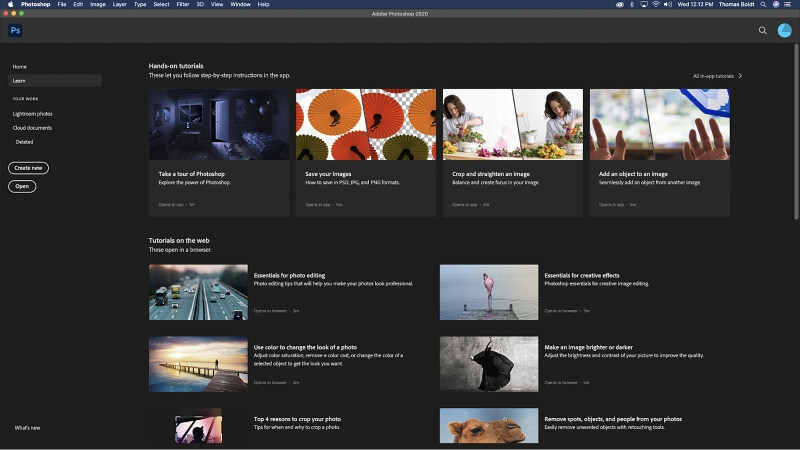
फ़ोटोशॉप में अब 'सीखें' शामिल हैकुछ आकर्षक ट्यूटोरियल्स के साथ अनुभाग
यदि आप पहली बार (या सौवीं बार भी) फोटोशॉप चलाते हुए अभिभूत महसूस कर रहे हैं, तो आपकी सहायता के लिए लाखों गाइड, ट्यूटोरियल और अन्य शिक्षण सामग्री हैं। गति बढ़ाएं। नए उपयोगकर्ताओं को पैर बढ़ाने में मदद करने के लिए एडोब ने फोटोशॉप के नवीनतम संस्करणों के अंदर "आधिकारिक" ट्यूटोरियल लिंक भी शामिल करना शुरू कर दिया है। मेरी पूरी फोटोशॉप समीक्षा यहां पढ़ें।
एडोब फोटोशॉप सीसी प्राप्त करेंसर्वश्रेष्ठ एकल-खरीद संपादक: सेरिफ एफिनिटी फोटो
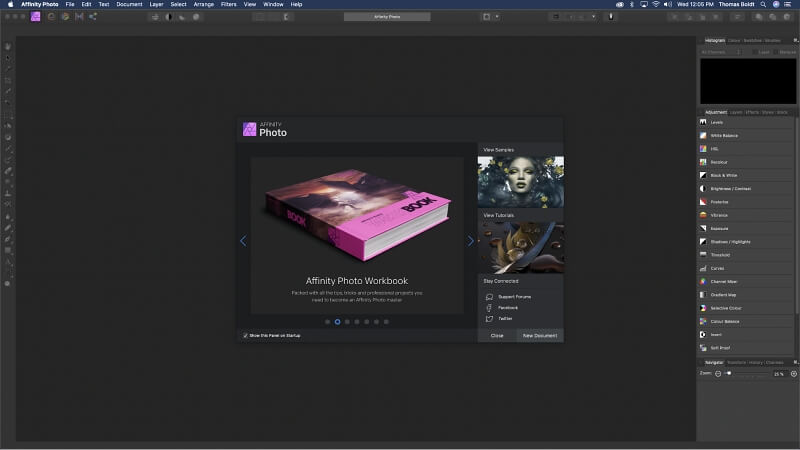
एफिनिटी फोटो की परिचयात्मक विंडो<6
फ़ोटोशॉप को सर्वश्रेष्ठ फ़ोटो संपादक के रूप में पछाड़ने के लिए कई प्रोग्राम प्रतिस्पर्धा कर रहे हैं। मुझे लगता है कि निकटतम दावेदार सेरिफ से उत्कृष्ट एफ़िनिटी फोटो है। Adobe ने कई वर्षों पहले फ़ोटोशॉप के लिए अपनाए गए लागू सब्सक्रिप्शन मॉडल से कई उपयोगकर्ताओं को नाराज कर दिया। इसने सेरिफ़ को पूरी तरह से तैनात कर दिया। उनके पास फ़ोटोग्राफ़रों के लिए एक बेहतरीन विकल्प था, जो पूरी तरह कार्यात्मक था, जो एक बार ख़रीद के रूप में उपलब्ध था।
कई नए संपादकों की तरह, एफिनिटी फ़ोटो अपनी अधिकांश इंटरफ़ेस शैली फ़ोटोशॉप से लेती है। यह स्विच बनाने वाले किसी भी व्यक्ति को तुरंत परिचित महसूस कराता है। हालाँकि, सीखने के लिए अभी भी कुछ अंतर हैं। नए उपयोगकर्ता अतिरिक्त सामग्री के सहायक लिंक के साथ पूर्ण ऑन-स्क्रीन परिचयात्मक ट्यूटोरियल की सराहना करेंगे।Follicularis
एफ़िनिटी फ़ोटो (या संक्षेप में AP) अपनी सुविधाओं को 'व्यक्तित्व' के रूप में जाने जाने वाले अनुभागों में अलग करती है, जिसे UI के शीर्ष बाईं ओर एक्सेस किया जा सकता है: फ़ोटो, लिक्विफ़ाई, विकास, टोन मैपिंग , और निर्यात करें। फोटो वह जगह है जहां आप अपने सभी परत-आधारित संपादन कर रहे होंगे। यदि आप रॉ फोटो स्रोत से काम कर रहे हैं, हालांकि, विकसित व्यक्तित्व एक शुरुआती बिंदु के रूप में सहायक होगा। टोन मैपिंग एचडीआर छवियों के साथ काम करने के लिए है। किसी कारण से, लिक्विफाई टूल को अपना व्यक्तित्व मिल जाता है।
फोटो व्यक्तित्व वह जगह है जहां आप अपने अधिकांश जटिल संपादन करेंगे। यहीं पर आपको परत-आधारित संपादन और अन्य समायोजन मिलेंगे। फोटो व्यक्तित्व में समायोजन स्वचालित रूप से गैर-विनाशकारी समायोजन परतों के रूप में बनाए जाते हैं, जिससे आप आवश्यकतानुसार प्रभाव को छिपा सकते हैं या बाद में सेटिंग में बदलाव कर सकते हैं। छोटे प्रकार में हिस्टोग्राम। लेकिन लगभग सभी इंटरफ़ेस की तरह, इसे अनुकूलित किया जा सकता है। वर्कस्पेस प्रीसेट बनाना अभी संभव नहीं है, लेकिन मुझे आशा है कि एपी फोटो एडिटिंग पर इतना ध्यान केंद्रित करेगा कि उसे उनकी आवश्यकता नहीं होगी।
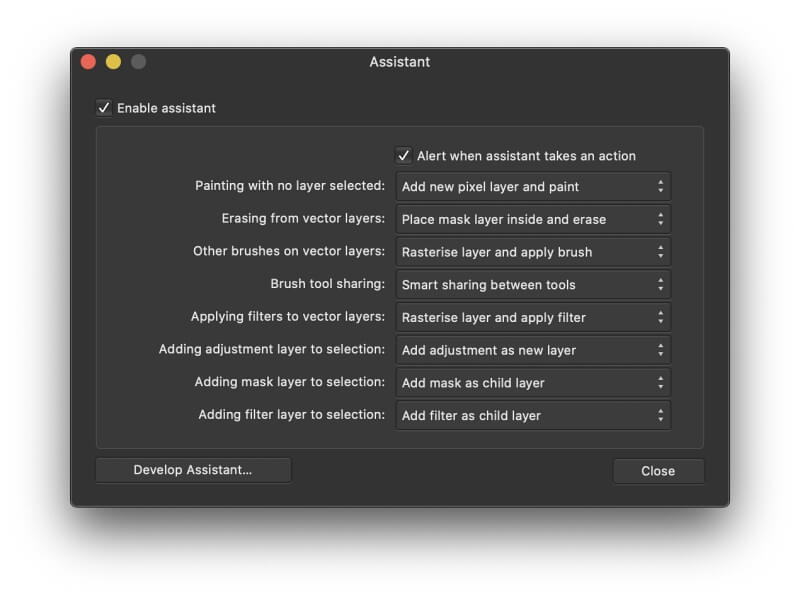
एफ़िनिटी फोटो की असिस्टेंट सेटिंग्स
एपी में मेरे पसंदीदा नए विचारों में से एक सहायक है, जो अनुकूलित प्रतिक्रियाओं के एक सेट के आधार पर कुछ बुनियादी स्थितियों को स्वचालित रूप से संभालता है। उदाहरण के लिए, यदि आप पहले परत का चयन किए बिना पिक्सेल बनाना प्रारंभ करते हैं, तो आप सहायक को स्वचालित रूप से सेट कर सकते हैंएक नई परत बनाएँ। फिलहाल उपलब्ध विकल्प सीमित हैं। फिर भी, यह कार्यप्रवाह अनुकूलन को संभालने का एक अनूठा तरीका है और कार्यक्रम के परिपक्व होने के साथ ही बेहतर होना चाहिए। मुझ में। मैं एपी के कार्यों को अलग-अलग मॉड्यूल में अलग करने की बात नहीं समझता। यह एक बहुत ही मामूली समस्या है, इसलिए इसे एफिनिटी फोटो को अपने मैक पर आजमाने से हतोत्साहित न होने दें! अधिक के लिए मेरी पूर्ण एफिनिटी फोटो समीक्षा पढ़ें। , Pixelmator Pro इंटरफ़ेस सुपर मिनिमलिस्ट है
भले ही आप एक उद्योग-स्तरीय फोटो संपादक की तलाश नहीं कर रहे हों, फिर भी आप शायद ऐसा चाहते हैं जो सक्षम हो, उपयोग में आसान हो, और आपके मैक पर सुचारू रूप से चलता हो . Pixelmator पिछले कुछ वर्षों से मूल संस्करण के साथ अपना नाम बना रहा है। नवीनतम 'प्रो' रिलीज उन सफलताओं पर आधारित है।
Pixelmator Pro को शुरुआत से मैक ऐप के रूप में बनाया गया है। यह शानदार परिणाम उत्पन्न करने के लिए केवल मैक मेटल 2 और कोर इमेज ग्राफिक्स लाइब्रेरी का उपयोग करता है जो बड़ी छवियों के साथ काम करते समय भी पूरी तरह उत्तरदायी हैं। माना जाता है, यह पिछले 'नॉन-प्रो' संस्करण पर एक सुधार प्रदान करता है, जिसका मुझे अधिक अनुभव नहीं है।
आवश्यक

